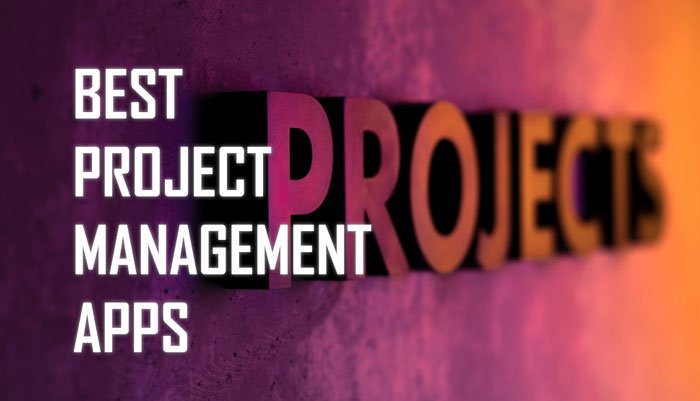Microsoft Teamsista on tullut välttämätön työkalu kotona työskentelyyn monille yrityksille. Jos haluat hankkia kokemusta hallinnoiden useita projekteja, kokeile näitä Microsoft Teamsin projektinhallintasovelluksia . Kaikki nämä sovellukset ovat käytettävissä ilmaiseksi, ja voit asentaa ne aina kun mahdollista. Ennen kuin aloitat luettelon käyttämisen, sinun tulee lukea tämä opas oppiaksesi sovelluksen asentaminen Microsoft Teamsiin .

Microsoftin projektinhallintasovellukset Tiimit
Microsoft Teamsin parhaat projektinhallintasovellukset ovat:
- TrackingTime
- Poista huomautus
- Microsoft Project
- OneNote
- tehtävät
- Todisti
- Evernote
- ClickUp
- maanantai.com
Katsotaanpa tarkemmin näistä sovelluksista.
1] TrackingTime

Toisinaan saatat haluta tarkistaa, kuinka paljon aikaa joku viettää tiettyyn projektiin, ja TrackingTime auttaa sinua teet sen tarkalleen. Se toimii useiden muiden sovellusten ja palveluiden kanssa, kuten Trello, Todoist, Asana jne. Sinulla on oltava tili TrackingTime-verkkosivustolla, jotta voit käyttää sitä Microsoft Teamsin kanssa. Kun sovellus on asennettu, voit jakaa tehtäviä jollekin TrackingTimen kautta. Lataa se osoitteesta joukkueet.microsoft.com .
Lue : Paras Koulutusohjelmat Microsoft Teamsille .
2] Huomautus

Kun sinä tai tiimisi käydään läpi paljon kokouksia, et ehkä muista kaikkia tärkeitä asioita, jotka on sanottu kokouksessa. Unote antaa sinun tehdä kaksi asiaa-yhden, voit luoda muistiinpanon esityslistasta, ja kaksi, voit tehdä muistiinpanoja kokouksestasi ja tallentaa ne haluamaasi paikkaan. Kun Unote on lisätty kokoukseen, kaikki jäsenet voivat käyttää sitä löytääksesi kokouksen esityslistat. Lataa huomautus osoitteesta joukkueet.microsoft.com .
3] Microsoft Project

Jos olet järjestelmänvalvoja tai vastuussa eri projekteista, niiden hallinta voi olla sinulle kaoottista työtä. Microsoft Project on yksi parhaista työkaluista hallita useita projekteja ja seurata kaikkea meneillään olevaa. On mahdollista integroida Microsoft Project nopeasti Microsoft Teamsiin, jotta voit pysyä järjestäytyneenä koko ajan, määrittää uusia tehtäviä jäsenelle, tarkistaa aikajanan jne. Lataa Microsoft Project-sovellus joukkueet.microsoft.com .
4] OneNote

parasta OneNotessa on, että siinä on Notebook-ominaisuus, joka auttaa sinua järjestä työsi erikseen. Jos käytät samaa sovellusta online-projektien hallintaan tiimiesi kanssa, voit asentaa OneNote-sovelluksen Microsoft Teamsiin. Jos tiimisi jäsenet jo synkronoivat muistiinpanojaan OneNoten kautta, heidän olisi helpompaa aloittaa OneNote-sovelluksen käyttö Microsoft Teamsissa. Toisaalta sinä, järjestelmänvalvoja, voit tarkistaa tietyn muistiinpanon/projektin/tehtävän etenemisen koko ajan. Lataa OneNote osoitteesta joukkueet.microsoft.com .
5] Tehtävät

Saattaa olla aikoja, jolloin haluat ehkä luoda pikatehtävän joku sinulle lähettämistä chat-viesteistä. Jos asennat Tasks-sovelluksen, voit suorittaa saman Microsoft Teams-chatissa. Kun olet asentanut tämän sovelluksen, voit käyttää sitä hiiren kakkospainikkeella pikavalikosta, jolloin voit luoda uuden tehtävän hetkessä. Myöhemmin voit tarkistaa tehtäväluettelon ja suorittaa ne vastaavasti. Lataa tehtävät osoitteesta joukkueet.microsoft.com .
6] Todoisti

Todoist on yksi parhaat Evernote-vaihtoehtoiset ja tehtävienhallintasovellukset . Jos käytät Todoistia tehtäviesi hallintaan, tämä virallinen sovellus voi olla kätevä sinulle. Kuten Tasks, voit saada ylimääräisen kontekstivalikon kohteen tämän sovelluksen asentamisen jälkeen, jolloin voit luoda uuden tehtävän Todoistissa mistä tahansa chat-viestistä. Kaksi vaihtoehtoa, Lisää tehtävä Todoistiin ja Lisää Saapuneet-kansioon, ovat käytettävissä, ja voit käyttää niitä tarpeidesi mukaan. Lataa Todoist osoitteesta joukkueet.microsoft.com .
7] Evernote

Evernote on ollut monille ihmisille loistava kumppani auttamaan heitä hallitsemaan muistiinpanoja, tehtäviä, muistutuksia, tehtäviä jne. työkalu, käyttäjät voivat kutsua jonkun muistikirjaansa ja työskennellä yhdessä projektin kanssa. Jos olet Evernote-käyttäjä, voit asentaa Evernote-sovelluksen Microsoft Teams-palveluun ja luoda uuden muistiinpanon, muistikirjan jne. Heti käynnissä olevasta kokouksesta. Lataa Evernote osoitteesta joukkueet.microsoft.com .
8] ClickUp

ClickUp on yksi parhaat Trellon vaihtoehdot ja modulaarinen projektinhallintasovellus, jossa on lukemattomia hyödyllisiä ominaisuuksia. Jos käytät ClickUp-toimintoa tehtäviesi, projektiisi jne. Hallintaan, se olisi hieno lisäys sinulle. Sillä on vaihtoehtoja saada ilmoitus Microsoft Teamsista, kun joku suorittaa tehtävän ClickUpissa, etsi tehtäviä Microsoft Teamsista jne. Lataa ClickUp osoitteesta joukkueet.microsoft.com .
9] maanantai.com

Monday.com on toinen Microsoft Teamsin projektinhallintasovellus, joka auttaa sinua, kun sinulla on lukemattomia viestit, tiedostot, tehtävät jne. Monday.com-sivustolla voit hallita tiimisi jäseniä, määrittää tehtävän jollekin, tarkistaa heidän edistymisen, tarkastella ympyräkaaviota työnkulun selvittämiseksi ja muuta. Maanantai.com on mahdollista lisätä mihin tahansa keskusteluun tai kokoukseen hetkessä. Lataa maanantai.com osoitteesta team.microsoft.com .
Huomaa: On suositeltavaa tarkistaa käyttöoikeudet ennen sovelluksen lisäämistä Microsoft Teamsissa. Useimmissa tapauksissa sinun on annettava lupa käyttää chattejasi ja muuta sisältöä.
Nämä ovat joitain parhaita Microsoft Teamsin projektinhallintasovelluksia, joita voit käyttää tiimin kanssa tai olla freelancer.